win10的防火墙设置里开启在哪里 Win10系统防火墙开启方法
更新时间:2024-09-25 08:23:52作者:zsbaocheng
Win10系统的防火墙设置是保护我们电脑安全的重要一环,但是很多人可能不清楚在哪里开启防火墙功能,实际上只需要简单的几步操作就可以轻松地开启Win10系统的防火墙。通过设置菜单中的防火墙与网络保护选项,我们可以快速找到并打开防火墙功能,确保我们的电脑在互联网世界中更加安全可靠。愿我们的电脑始终远离网络威胁,保持良好运行状态。
操作方法:
1.点击桌面左下角的【开始】按钮,在弹窗中点击进入【控制面板】。
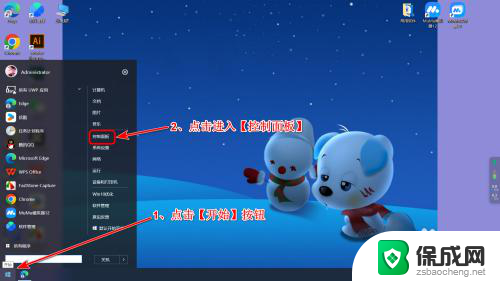
2.在控制面板中点击【系统和安全】。
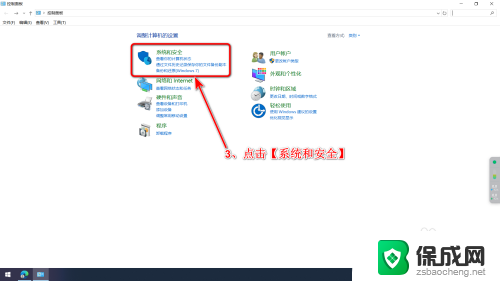
3.在系统和安全中点击【Windows Defender 防火墙】。

4.在防火墙页面点击【启用或关闭Windows Defender 防火墙】。
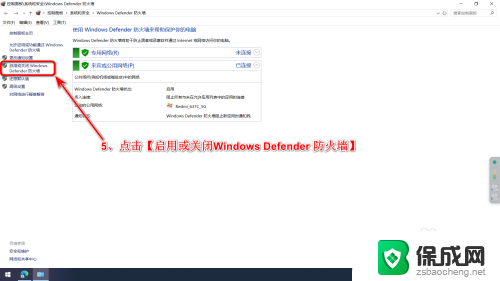
5.选中【启用Windows Defender防火墙】这个选项,点击【确定】即可。
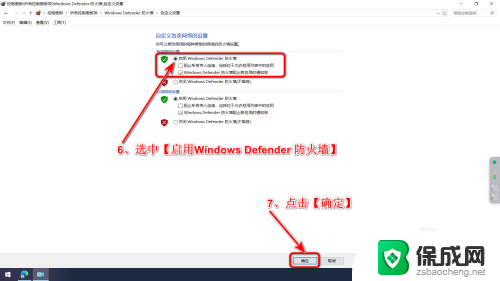
以上就是win10的防火墙设置里开启在哪里的全部内容,如果你遇到相同问题,可以参考本文中介绍的步骤来修复,希望对大家有所帮助。
win10的防火墙设置里开启在哪里 Win10系统防火墙开启方法相关教程
-
 电脑防火墙打不开怎么办win10 Win10防火墙打不开解决方法
电脑防火墙打不开怎么办win10 Win10防火墙打不开解决方法2024-07-20
-
 window10怎么更改防火墙和安全设置 win10防火墙关闭方法
window10怎么更改防火墙和安全设置 win10防火墙关闭方法2024-07-29
-
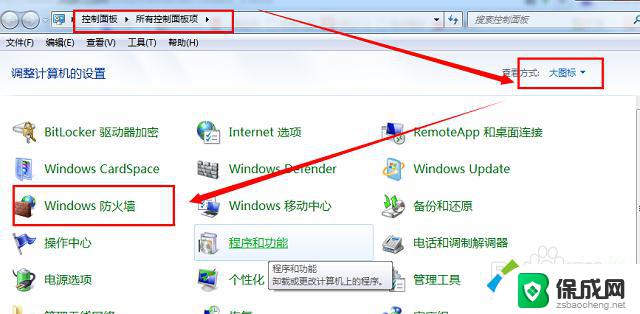 怎么关闭防火墙win7 win7关闭防火墙的操作方法
怎么关闭防火墙win7 win7关闭防火墙的操作方法2024-09-02
-
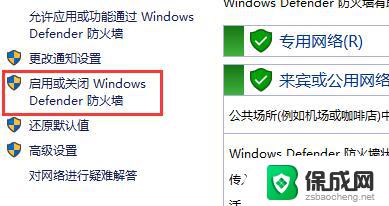 软件一直被win10防火墙拦截优化探究 win10关闭防火墙还是被拦截无法上网怎么办
软件一直被win10防火墙拦截优化探究 win10关闭防火墙还是被拦截无法上网怎么办2024-03-19
-
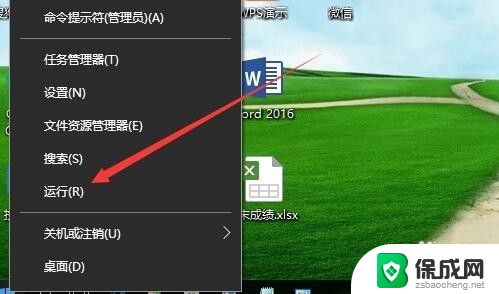 windowsfirewall找不到 找不到防火墙怎么办
windowsfirewall找不到 找不到防火墙怎么办2024-09-01
-
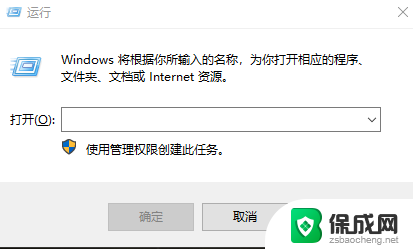 win10增加启动项在哪里 win10系统电脑开机启动项添加方法
win10增加启动项在哪里 win10系统电脑开机启动项添加方法2024-04-06
- win10防护怎么开启 Win10如何开启系统自带的勒索病毒防护功能
- win10自带游戏在哪里打开 Win10系统自带游戏如何开启
- 电脑的wifi在哪里打开? Win10无线wifi开启教程
- 笔记本开机启动项在哪里设置win7 win7笔记本电脑开机启动项设置方法
- 英伟达还能牛多久?2021年英伟达最新动态及未来发展趋势分析
- 如何有效升级显卡以提升游戏性能和图形质量:详细教程和实用技巧
- 英伟达中国打造国产GPU,摩尔线程冲刺IPO,估值超255亿
- 详细教程:Win10系统激活的多种方法与步骤,最新有效激活方法大揭秘
- 微软下跌1.41%,报416.59美元/股,市值跌破2.5万亿美元
- 详细步骤教你如何在Win7系统中进行系统还原,轻松恢复系统设置
新闻资讯推荐
- 1 微软下跌1.41%,报416.59美元/股,市值跌破2.5万亿美元
- 2 详细步骤教你如何在Win7系统中进行系统还原,轻松恢复系统设置
- 3 聊聊游戏本该怎么选择CPU(处理器):如何挑选最适合游戏的处理器?
- 4 AMD致命一击 将在移动平台上3D缓存,提升游戏体验
- 5 初探微软Win10/Win11新版Terminal,AI提升终端命令体验,全面解析最新终端技术革新
- 6 2024年11月CPU横评及选择推荐指南:最新CPU性能排名及购买建议
- 7 英伟达现在为什么甩AMD几条街了?来看看原因-详细分析两家公司的竞争优势
- 8 英伟达盘中超越苹果,再次成为全球市值最高公司,市值超过2.3万亿美元
- 9 微软宣布Win10系统将退休,如何应对升级问题?
- 10 微软上涨1.25%,报411.435美元/股,市值再创新高
win10系统推荐
系统教程推荐
- 1 惠普笔记本电脑如何重装系统win10 惠普笔记本如何重装win10系统教程
- 2 win11怎样调出分屏 笔记本如何实现分屏显示
- 3 win11如何设置不休眠 Win11电脑不休眠设置方法
- 4 来电对方听不到声音,我听得到怎么回事 手机通话时对方听不到我的声音怎么办
- 5 word怎么改名字 Office用户名如何修改
- 6 电脑怎么样添加打印机 Win10正式版如何添加打印机驱动
- 7 一插电源电脑就自动开机 电脑接通电源后自动开机怎么办
- 8 微软surface人脸识别怎么设置 面部识别设置安全性
- 9 0xc0000225 win10 修复 Windows 10 错误代码0xC0000225修复方法
- 10 win7台式系统重装 我的台式电脑如何重新安装win7系统